ketika kamu ingin menyalakan komputer, tiba-tiba saja komputer tersebut tidak mau menyala. Situasi menjadi sangat mencekam karena ada deadline yang menanti di depan mata dan banyak data penting yang tersimpan di dalam komputer.
Hal ini bisa terjadi pada siapa saja, dan ada banyak kemungkinan penyebab mengapa komputer tidak mau menyala secara keseluruhan. Mulai dari masalah pada sumber daya listrik hingga masalah pada komponen di dalam komputer dapat menjadi penyebabnya.Berikut adalah langkah-langkah analisis yang dapat dilakukan untuk menentukan penyebab komputer tidak mau menyala.
Masalah Komputer Mati Total
Komputer mati total merupakan kondisi di mana tidak ada tanda-tanda kehidupan pada komputer. Beberapa ciri-cirinya adalah:
Ketika tombol power ditekan, komputer menyala untuk beberapa saat, kemudian mati kembali. Ciri-cirinya adalah:
Masalah ini sering disebabkan oleh power supply yang bermasalah. Hal ini terjadi ketika motherboard tidak mendapatkan listrik yang dibutuhkannya dengan benar. Output power supply terdiri dari kisaran voltase 3,3V, 12V, dan 5V. Lakukan pengujian dengan multimeter atau ganti dengan power supply yang masih bagus.
Kipas processor atau heatsink-nya mungkin bermasalah. Komputer akan mati secara otomatis jika menemukan anomali, seperti kipas processor tidak berputar (padahal seharusnya berputar) atau heatsink-nya tidak pas dengan processor. Hal ini bisa disebabkan oleh thermal paste yang mengering atau kondisi yang longgar (salah satu pengait kaki heatsink patah atau lepas). Jika ini terjadi, komputer tidak akan menyala sampai perbaikan dilakukan. Ganti kipas processor atau ketatkan heatsink. Jika thermal paste telah mengering, ganti dengan yang baru.
Salah satu pin pada processor mungkin tidak terhubung. Jika kamu baru saja mengganti atau melepaskan processor, ingatlah bahwa kamu mungkin secara tidak sengaja membengkokkan pin yang ada di bawah processor. Lepaskan processor dan periksa apakah ada pin yang bengkok atau patah. Bersihkan kotoran atau benda asing yang masuk. Jika ada pin yang bengkok, luruskan dengan hati-hati. Jika ada pin yang patah, kamu harus mengganti motherboard.
Kabel data hard disk (kabel SATA) mungkin bermasalah. Ini adalah masalah yang cukup jarang terjadi, tetapi jika terjadi, komputer akan mati secara otomatis. Ganti kabel SATA dengan yang baru.
Komputer Hidup, Tapi Tampilan Layar Tidak Ada Sama Sekali
Ketika tombol Power ditekan, lampu indikator menyala dan suara kipas terdengar berputar, namun layar monitor tidak menampilkan apa pun.
Untuk mengatasi masalah ini, beberapa langkah dapat diambil. Jika terdapat suara beep 1x pendek, ini menunjukkan bahwa komputer sebenarnya normal, namun hanya sinyal ke layar yang tidak tersalurkan. Oleh karena itu, periksa kabel tampilan ke layar monitor dan pastikan tidak ada kabel yang renggang atau lepas. Jika perlu, ganti kabel dengan yang lebih baik.
Jika komputer memiliki kartu grafis (VGA Card), lepaskan terlebih dahulu dan pasang kembali kabel display monitor lewat onboard VGA. Jika ini tidak berhasil, memori RAM mungkin bermasalah, yang ditunjukkan oleh beep panjang.
Ada Tampilan Namun Muncul Pesan Error Tapi Komputer Menyala.
Jika komputer menyala dan ada tampilan namun muncul pesan error, hal tersebut menandakan bahwa komputer tidak dapat memulai sistem operasi Windows. Beberapa pesan error yang mungkin muncul antara lain
Jika terjadi black screen setelah loading BIOS, kemungkinan ada masalah pada file instalasi Windows yang corrupt atau hilang, atau Hard Disk yang mengalami kerusakan. Solusinya adalah mencoba menginstal ulang Windows dengan instalasi baru. Jika tidak berhasil, Hard Disk perlu diganti dengan yang baru.
Jika terjadi Reboot and Select Proper Boot Device, coba masuk ke pengaturan BIOS untuk memeriksa apakah Hard Disk terdeteksi dan sudah diatur sebagai default boot device. Jika tidak terdeteksi, ganti kabel data (SATA data cable) atau pindahkan ke slot lainnya. Jika semua tampak normal namun masih tetap bermasalah, lakukan instalasi ulang Windows atau ganti Hard Disk baru.
Jika terjadi loading terus menerus dan stuck pada logo Windows, kemungkinan ada file Windows yang hilang atau rusak atau Hard Disk mengalami bad sector. Solusinya adalah melakukan instalasi ulang Windows atau mengganti Hard Disk baru.
Hal ini bisa terjadi pada siapa saja, dan ada banyak kemungkinan penyebab mengapa komputer tidak mau menyala secara keseluruhan. Mulai dari masalah pada sumber daya listrik hingga masalah pada komponen di dalam komputer dapat menjadi penyebabnya.
- Pc tidak mau menyala ke monitor
- Komputer tidak mau booting
- Pc tidak mau menyala sama sekali
- Pc tidak mau menyala lampu indikator hanya berkedip
- Cpu tidak mau nyala kipas hidup sebentar
- Komputer tidak mau nyala bunyi beep
- Komputer tidak menyala tapi kipas berputar
Komputer mati total merupakan kondisi di mana tidak ada tanda-tanda kehidupan pada komputer. Beberapa ciri-cirinya adalah:
- Ketika tombol Power ditekan, tidak ada respon sama sekali dan indikator lampu power pada komputer mati.
- Tidak ada kipas yang berputar, baik kipas power supply maupun kipas processor.
- Meskipun monitor menyala (indikator lampu menyala), tidak ada tampilan gambar pada layar.
- Masalah pada sumber daya listrik. Coba lepas dan pasang kembali kabel power supply yang terhubung ke sumber listrik PLN. Jika masih tidak menyala, ganti kabel power cord yang warnanya hitam.
- Masalah pada tombol power. Periksa kabel kecil yang mengarah ke tombol power on/off pada casing komputer. Jika terlepas atau putus, ganti dengan saklar atau tombol reset.
- Kerusakan pada power supply. Ganti power supply jika rusak karena gangguan listrik atau terkena sambaran petir.
- Pengaturan BIOS yang rusak. Lakukan reset BIOS dengan melepas baterai CMOS atau menggunakan jumper Reset CMOS pada motherboard.
- Kerusakan pada motherboard. Periksa apakah ada kerusakan pada motherboard akibat masalah panas atau cairan. Ganti motherboard jika diperlukan.
Ketika tombol power ditekan, komputer menyala untuk beberapa saat, kemudian mati kembali. Ciri-cirinya adalah:
- Kipas power supply dan processor menyala untuk beberapa saat, sekitar 3 detik, kemudian mati kembali.
- Komputer menyala untuk sekitar 3 detik, kemudian mati, dan terus mengulangi kejadian ini berulang-ulang.
- Kipas processor hanya sedikit bergoyang dan tidak bisa hidup.
Masalah ini sering disebabkan oleh power supply yang bermasalah. Hal ini terjadi ketika motherboard tidak mendapatkan listrik yang dibutuhkannya dengan benar. Output power supply terdiri dari kisaran voltase 3,3V, 12V, dan 5V. Lakukan pengujian dengan multimeter atau ganti dengan power supply yang masih bagus.
Kipas processor atau heatsink-nya mungkin bermasalah. Komputer akan mati secara otomatis jika menemukan anomali, seperti kipas processor tidak berputar (padahal seharusnya berputar) atau heatsink-nya tidak pas dengan processor. Hal ini bisa disebabkan oleh thermal paste yang mengering atau kondisi yang longgar (salah satu pengait kaki heatsink patah atau lepas). Jika ini terjadi, komputer tidak akan menyala sampai perbaikan dilakukan. Ganti kipas processor atau ketatkan heatsink. Jika thermal paste telah mengering, ganti dengan yang baru.
Salah satu pin pada processor mungkin tidak terhubung. Jika kamu baru saja mengganti atau melepaskan processor, ingatlah bahwa kamu mungkin secara tidak sengaja membengkokkan pin yang ada di bawah processor. Lepaskan processor dan periksa apakah ada pin yang bengkok atau patah. Bersihkan kotoran atau benda asing yang masuk. Jika ada pin yang bengkok, luruskan dengan hati-hati. Jika ada pin yang patah, kamu harus mengganti motherboard.
Kabel data hard disk (kabel SATA) mungkin bermasalah. Ini adalah masalah yang cukup jarang terjadi, tetapi jika terjadi, komputer akan mati secara otomatis. Ganti kabel SATA dengan yang baru.
Ketika tombol Power ditekan, lampu indikator menyala dan suara kipas terdengar berputar, namun layar monitor tidak menampilkan apa pun.
Beberapa ciri-ciri yang dapat diamati termasuk lampu indikator power menyala, kipas power supply dan processor berputar, dan terkadang terdengar suara beep panjang atau pendek-panjang secara terus menerus. Meskipun lampu hard disk terlihat beraktivitas dengan normal, layar tetap tidak menampilkan apa-apa.
Untuk mengatasi masalah ini, beberapa langkah dapat diambil. Jika terdapat suara beep 1x pendek, ini menunjukkan bahwa komputer sebenarnya normal, namun hanya sinyal ke layar yang tidak tersalurkan. Oleh karena itu, periksa kabel tampilan ke layar monitor dan pastikan tidak ada kabel yang renggang atau lepas. Jika perlu, ganti kabel dengan yang lebih baik.
Jika komputer memiliki kartu grafis (VGA Card), lepaskan terlebih dahulu dan pasang kembali kabel display monitor lewat onboard VGA. Jika ini tidak berhasil, memori RAM mungkin bermasalah, yang ditunjukkan oleh beep panjang.
Untuk mengatasinya, membersihkan lempengan tembaga konektor RAM dengan penghapus pensil dan membersihkan slot RAM dari debu dapat membantu. Jika cara ini tidak berhasil, coba pindahkan memori RAM ke slot yang lain atau gunakan memori RAM yang berbeda.
Terakhir, jika masalah tetap berlanjut, motherboard mungkin bermasalah. Ini bisa terjadi karena penggelembungan pada kapasitor motherboard, yang disebabkan oleh panas berlebih. Jika ini terjadi, ganti motherboard dengan yang baru dan pastikan sirkulasi udara di dalam komputer ditingkatkan untuk mencegah masalah serupa terjadi di masa depan.
Terakhir, jika masalah tetap berlanjut, motherboard mungkin bermasalah. Ini bisa terjadi karena penggelembungan pada kapasitor motherboard, yang disebabkan oleh panas berlebih. Jika ini terjadi, ganti motherboard dengan yang baru dan pastikan sirkulasi udara di dalam komputer ditingkatkan untuk mencegah masalah serupa terjadi di masa depan.
Jika komputer menyala dan ada tampilan namun muncul pesan error, hal tersebut menandakan bahwa komputer tidak dapat memulai sistem operasi Windows. Beberapa pesan error yang mungkin muncul antara lain
- CMOS Error/CPU Fan Error
- CMOS Date/Time not Set, black screen setelah loading BIOS
- Reboot and Select Proper Boot Device
- Loading terus menerus dan stuck pada logo Windows.
Untuk mengatasi masalah tersebut, jika terjadi CMOS Error/CPU Fan Error, solusinya adalah memperbaiki kipas CPU dengan membersihkan debu dan melumasi bagian porosnya. Jika tidak berhasil, kipas CPU perlu diganti dengan yang baru. Jika terjadi CMOS Date/Time not Set, atur ulang waktu komputer dari pengaturan BIOS atau ganti baterai CMOS jika masalah terus berulang.
Jika terjadi Reboot and Select Proper Boot Device, coba masuk ke pengaturan BIOS untuk memeriksa apakah Hard Disk terdeteksi dan sudah diatur sebagai default boot device. Jika tidak terdeteksi, ganti kabel data (SATA data cable) atau pindahkan ke slot lainnya. Jika semua tampak normal namun masih tetap bermasalah, lakukan instalasi ulang Windows atau ganti Hard Disk baru.
Jika terjadi loading terus menerus dan stuck pada logo Windows, kemungkinan ada file Windows yang hilang atau rusak atau Hard Disk mengalami bad sector. Solusinya adalah melakukan instalasi ulang Windows atau mengganti Hard Disk baru.

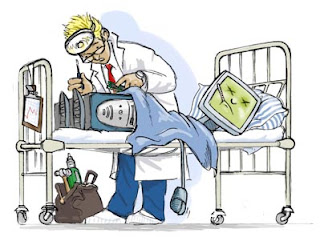





No comments:
Post a Comment